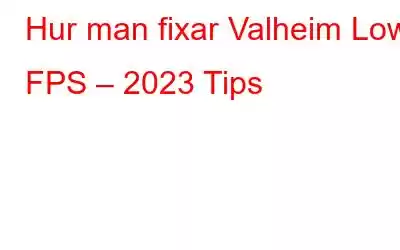Recensenter hävdar att Valheim är ett fantastiskt spel som dök upp från ingenstans. Den är dock inte optimerad eftersom den är i tidig åtkomst. Många spelare upplever frekventa FPS-minskningar. Du kan göra justeringar eller modifiera vissa inställningar på din dator och ditt spel utan att vänta på en optimeringskorrigering, vilket kan resultera i förbättringar.
Hur man åtgärdar Valheim Low FPS
1. Uppdatera ditt Windows-operativsystem
Det är viktigt att se till att du använder den senaste versionen av Windows 10 innan du börjar med de specifika optimeringsmetoderna. Det är snabbt, kostnadsfritt och enkelt att ladda ner och ställa in. Den senaste versionen av Windows 10 erbjuder många unika nya optimeringssätt för de flesta spel.
Steg 1: Ange "sök efter uppdateringar" i sökfältet. Välj Sök efter uppdateringsresultat under bästa matchning.
Steg 2: Välj fliken "Sök efter uppdateringar". Uppdateringar kommer automatiskt att börja laddas ned och installeras om några är tillgängliga.
Steg 3: Du bör uppmanas att starta om datorn när du tålmodigt väntar på att den ska slutföra.
2. Inaktivera spelläget i Windows 10
Windows 10:s spelläge koncentrerar systemresurserna på att spela spel när det är aktiverat. Det var tänkt att förbättra spelupplevelsen avsevärt. Det verkar dock som det omvända är fallet. Din FPS kan sjunka när spelläget är aktiverat. Du bör stänga av spelläget för att förhindra att detta händer. Så här:
Steg 1: För att starta Inställningar, tryck på Windows-logotypen och jag på tangentbordet.
Steg 2: Klicka på Gaming.
Steg 3: För att stänga av spelläget, gå till området Spelläge i sidofältet och stäng av det.
Steg 4: Starta Valheim efter att ha gjort justeringarna för att se om något har förändrats.
3. Uppdatera drivrutiner
Datorspel kräver en grafikdrivrutin för att fungera korrekt. Stray skulle inte fungera om din grafikdrivrutin var felaktig eller föråldrad. En metod är att leta efter din modell på tillverkarens webbplats och sedan göra en manuell nedladdning/installation av grafikdrivrutinen. En annan involverar ett tredjepartsverktyg Advanced Driver Updater som automatiskt kan uppdatera drivrutinen om du saknar tålamod, tid eller teknisk expertis för att göra det själv. Detta drivrutinsuppdateringsprogram har varit känt för att lösa olika problem genom att uppdatera dina drivrutiner åt dig.
Steg 1: Klicka på länken nedan för att gå till den officiella webbplatsen, ladda sedan ned annons vanced Driver Updater.
Steg 2: Starta nu filen du laddade ner för att påbörja installationsprocessen.
Steg 3: Följ instruktionerna på skärmen för att slutföra installationsproceduren korrekt.
Steg 4: Öppna appen efter installationen och välj Starta skanna nu.
Steg 5 : Skanningsprocessen kommer att ta tid att slutföra och du måste vänta ut den för att observera drivrutinavvikelserna i din PC.
Steg 6: Välj och klicka på knappen Uppdatera drivrutin bredvid de drivrutiner du vill ha. att uppdatera. I det här fallet leta först efter grafikdrivrutinen för att lösa problemet.
Steg 7: Starta om datorn när drivrutinen har uppdaterats för att säkerställa att alla ändringar har implementerats.
4. Accord Valheim till högsta prioritet
Valheim kan köras på din dator; men om du vill ha några extra bilder per sekund måste du öka spelets prioritet till högt. Så här gör du:
Steg 1: Se till att Valheim startas.
Steg 2: För att starta dialogrutan Kör, tryck på Windows-tangenten och R på din tangentbord.
Steg 3: Ange taskmgr efter att ha skrivit det.
Steg 4: Leta reda på Valheim under fliken Processer.
Steg 5: Klicka på pilikonen om den visas före Valheim. Klicka sedan på Valheim igen och välj Gå till detaljer.
Steg 6: Det är nödvändigt att markera valheim.exe. Se till att välja Ange prioritet > Hög när du högerklickar på den.
Det sista ordet om hur man fixar Valheim Low FPS – Tips & Tricks
Med lite tur, detta omfattande guiden gör att du kan spela mer effektivt. Vidare tror vi att utvecklarna fokuserar på optimeringar. Så ge det lite tid så kommer en optimeringskorrigering att finnas tillgänglig.
Följ oss på sociala medier – Facebook, Instagram och YouTube. Kontakta oss gärna med frågor eller idéer. Vi skulle gärna ge dig en lösning. Vi publicerar ofta råd, lösningar och vägledning för vanliga tekniska problem.
Läs: 0